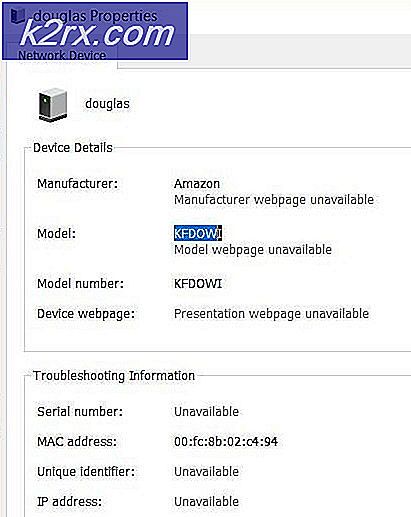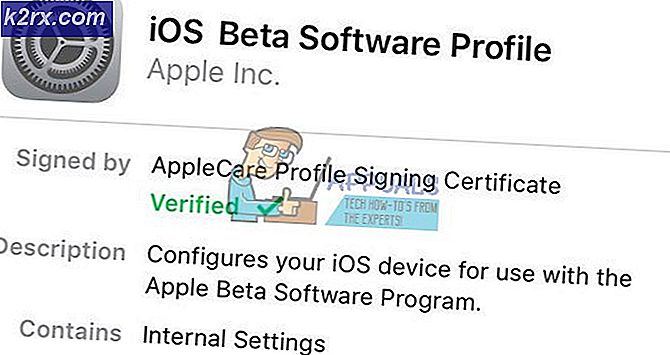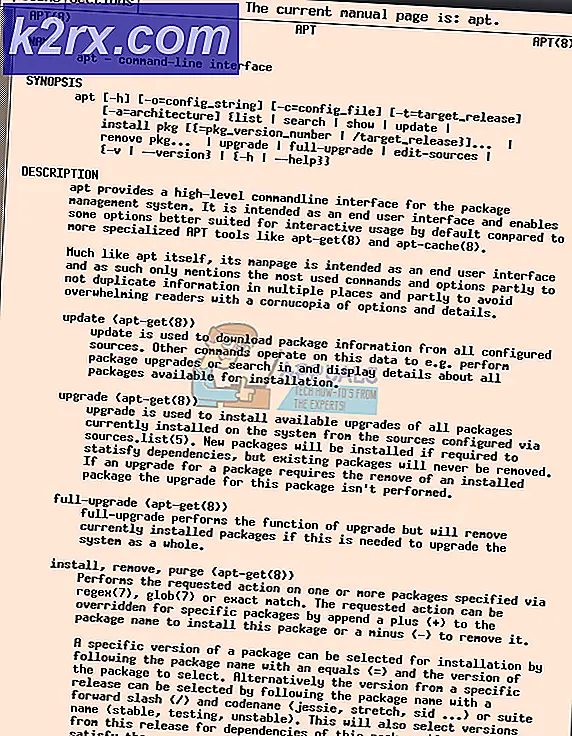Hur du åtgärdar Quicken Error CC-502
De Fel CC-502 är ett av de vanligaste felen som kommer när det gäller Quicken-bankappen. De flesta drabbade användare rapporterar att de stöter på det när de försöker uppdatera nya bankkonton till applikationen. Problemet är inte specifikt för en viss Windows-version eftersom det bekräftas att det förekommer i Windows 7, Windows 8.1 och Windows 10.
Vad orsakar felet CC-502?
Vi undersökte just denna fråga genom att titta på olika användarrapporter och de reparationsstrategier som vanligtvis används för att åtgärda just detta felmeddelande. Baserat på vad vi samlat finns det flera scenarier som är kända för att utlösa detta felmeddelande:
Om du för närvarande kämpar för att lösa samma fel kommer den här artikeln att ge dig flera felsökningssteg som kan hjälpa dig att lösa eller kringgå problemet. Nedan hittar du flera reparationsstrategier som andra användare i en liknande situation har använt för att lösa problemet. Alla metoder som visas nedan bekräftas att de fungerar av minst en användare.
För att vara så effektiv som möjligt, rekommenderar vi att du följer metoderna i den ordning de presenteras eftersom de ordnas efter effektivitet och svårighetsgrad. Så småningom borde du kunna lösa problemet oavsett den skyldige som orsakar det.
Metod 1: Uppdatera Quicken till den senaste versionen
I de flesta fall där problemet rapporteras uppstod problemet som ett resultat av ett problem med hur Quicken kommunicerar med bankservern. Ett scenario där denna inkonsekvens uppstår är om banken gjorde några ändringar som slutade bryta någon Quicken-funktionalitet.
Nu är Quicken känt för att vara mycket snabba med att anpassa sig till de senaste ändringarna, så en snabbfix som ofta rapporteras vara effektiv är att uppdatera till den senaste Quicken-versionen. Många användare har rapporterat att problemet löstes efter att ha utfört stegen nedan.
Här är en snabbguide om hur du gör detta:
- Inuti Quicken, stäng felrutan så att du är tillbaka till standardinstrumentskärmen.
- Använd menyfliksområdet högst upp på skärmen för att välja Hjälp> Om Quicken.
- Om du inte är på den senaste versionen, använd menymenyn igen för att komma åt Hjälp och klicka på Sök efter uppdateringar.
- Följ anvisningarna på skärmen för att slutföra installationen av uppdateringen.
- Starta om din Quicken-applikation och kontrollera om problemet har lösts genom att utföra samma åtgärd som tidigare utlösteFel CC-502.
Om samma problem fortfarande uppstår, gå ner till nästa metod nedan.
Metod 2: Uppdatera online-kontoinformationen
Vissa drabbade användare har rapporterat att problemet för dem löstes efter att de uppdaterade sin online-kontoinformation. Men kom ihåg att om du använder flera konton måste du upprepa stegen för varje konto. Denna procedur slutar med att konfigurera om Quicken-anslutningen med bankservern, vilket i slutändan löser problemet.
Här är en snabbguide om hur du uppdaterar till online-kontoinformationen för ditt Quicken-konto:
- Först och främst, öppna Quicken-appen och välj det konto du upplever problemet med. Du kan välja det från Konton menyn till vänster på skärmen.
- När rätt konto har valts använder du menyn högst upp (under menyfältet) för att klicka på Uppdateringikonen och klicka sedan på En stegs uppdatering.
- När du har gjort detta (även om du får ett fel), se till att rätt konto fortfarande är markerat och klicka på kugghjulsikon (inställningsikonen) till höger på skärmen. Klicka sedan på den nyligen uppkomna menyn Uppdatera nu.
- Vid bekräftelsemeddelandet, se till att kryssrutan för transaktioner och saldon är markerad och klicka sedan på Uppdatera nuför att starta uppdateringsprocessen.
- Om du har flera konton upprepar du steg 1 till 4 med dem alla.
- När all din kontoinformation har uppdaterats, försök att utföra den åtgärd som tidigare kastadeFel CC-502och se om problemet har lösts.
Om du fortfarande stöter på samma felmeddelande, gå ner till nästa metod nedan.
Metod 3: Inaktivera konto och validera filen
Flera användare som också stötte på just detta problem har rapporterat att de lyckades lösa problemet genom att inaktivera kontot som produceradeFel CC-502och validera filen som används i denna process.
Detta kommer att lösa alla fall där problemet orsakas av en skadad fil eller filkorruption som slutligen förbjuder Quicken-appen att kommunicera med dina bankservrar.
Här är en snabbguide om hur du inaktiverar kontot och löser eventuella korruptionsfrågor relaterade till filen:
- Inuti Quicken-appen, gå till menyfältet högst upp och välj Verktyg> Kontolista.
- Inuti Kontolista välj Alla konton från den vertikala menyn till vänster och klicka på Redigera -knappen associerad med kontot som orsakar problemet.
- Från fönstret Kontoinformation, gå till Online tjänster och klicka på Avaktivera knapp. Bekräfta om du uppmanas att göra det.
- När processen är klar ser du att a Ställ in nu -knappen visas nu inuti Online tjänster flik. Om Ställ in nu -knappen visas, då är det bra att gå. Om inte, upprepa steg 2 till 4 igen tills knappen syns.
Notera: Om du inte ser knappen ännu, starta om Quicken-applikationen och du borde hitta den där vid nästa start.
- Klicka inte på Uppstart men istället klicka på Okoch sedan vidare Gjort för att stänga fönstret.
- Stäng Quicken-appen och öppna den igen efter några sekunder.
- Använd menyfältet högst upp och gå till Arkiv> Filåtgärder> Validera och reparera.
- Från Validera och reparera din Quicken-fil på skärmen markerar du rutan för Validera filen, avmarkera allt annat och klicka på Ok.
- Om du uppmanas att spara transaktionen innan du fortsätter, klicka på Spara och vänta tills processen är klar.
- När filen har validerats ser du en rapport med resultaten av valideringsprocessen. Om det inte finns några tecken på fel, eller om skanningen avslöjade skadade filer som kan korrigeras av Quicken, är du redo att gå.
- För att inte lägga till kontot som vi tidigare arbetat med, gå till Verktyg (med menyfliksområdet högst upp) och välj Kontolista.
- Inuti Kontolista på skärmen väljer du Alla konton flik från den vertikala menyn till vänster. Klicka sedan på Redigera -knappen som är kopplad till det bankkonto som tidigare inaktiverats.
- Inuti Kontouppgifter skärm, gå till Online tjänster och klicka på Ställ in nu.
- Inuti Aktivera enstegsuppdatering skärm, sätt in dina referenser och tryck på Ansluta för att ställa in kontot igen. Om du uppmanas att ange ditt lösenord, ange det och klicka Logga in.
- Kontrollera om problemet har lösts genom att utföra samma steg som tidigare utlösteFel CC-502och se om problemet har lösts.
Om samma exakta fel fortfarande visas, gå ner till nästa metod nedan.
Metod 4: Skapa en ny Quicken-fil
Om alla stegen ovan inte hjälpte dig att lösa problemet kan du äntligen lyckas genom att skapa en ny Quicken-fil. Flera användare som påverkades på samma sätt avFel CC-502kod har rapporterat att problemet löstes efter att de skapade en ny fil och började använda den istället för den gamla.
Här är en snabbguide om hur du gör detta:
- Från standard-Quicken-skärmen, använd menyfältet högst upp för att klicka på Fil och sedan vidare Ny Quicken-fil.
- Från Ny Quicken-fil Välj fönstret som är associerat med Ny Quicken-fil och klicka Ok.
- Från nästa skärm ställer du in ett namn och en plats för Påskynda fil och slå Spara.
- Därefter uppmanas du att logga in med ditt Intuit-ID igen. Ange nödvändiga referenser och klicka Logga in att avancera.
- När registreringsprocessen är klar följer du nödvändiga steg för att lägga till det nödvändiga Credit Cad-kontot igen och ansluta till det.
- Uppdatera med One Step Update igen och se omFel CC-502har lösts.
Om samma felmeddelande fortfarande förekommer, gå ner till nästa metod nedan.
Metod 5: Väntar på problemet
Om alla metoderna ovan inte hjälpte dig att lösa problemet är det troligt att felkoden är utanför din kontroll. I vissa fall släpps felkoden till följd av en underhållsperiod på din banks webbplats.
Dessa underhållsperioder brukar vara minst några timmar, så se till att kontrollera då och då. Eller om du inte har något brådskande arbete att göra i Quicken, kolla in nästa arbetsdag för att se om problemet löses automatiskt.
Om problemet är svårt och verkar pågå i mer än 5 timmar kan det vara en bra idé att kontrollera bankens kanaler för sociala medier för eventuella meddelanden om deras servares status.